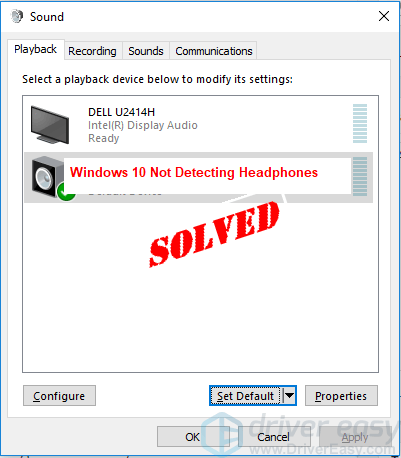
Αφού συνδέσατε τα ακουστικά σας στον υπολογιστή Windows 10, δεν μπορούσατε να ακούσετε ήχο από τα ακουστικά. Στις συσκευές αναπαραγωγής, τα ακουστικά δεν εμφανίστηκαν καν. Τι συνέβη? Μην ανησυχείτε. Αυτό είναι ένα κοινό πρόβλημα στα Windows 10. Μπορείτε να διορθώσετε το σφάλμα με μία από τις παρακάτω λύσεις.
Προτού δοκιμάσετε τις λύσεις, βεβαιωθείτε ότι δεν πρόκειται για πρόβλημα υλικού :
Εάν ο υπολογιστής σας έχει άλλη θύρα, συνδέστε τα ακουστικά σας σε μια άλλη θύρα t και δείτε αν το πρόβλημα παραμένει. Εάν μπορούσατε να ακούσετε τον ήχο από ακουστικά με άλλη θύρα, το πρόβλημα πιθανότατα είναι η θύρα. Εάν δεν έχετε άλλη διαθέσιμη θύρα για σύνδεση σε ακουστικά, παραλείψτε αυτήν την αντιμετώπιση προβλημάτων.
Εάν είναι δυνατόν, συνδέστε τα ακουστικά σας σε άλλον υπολογιστή για να ελέγξετε αν το πρόβλημα παραμένει. Εάν μπορείτε να χρησιμοποιήσετε σωστά τα ακουστικά σε άλλον υπολογιστή, το πρόβλημα είναι οι ρυθμίσεις του υπολογιστή. Στη συνέχεια, δοκιμάστε τις παρακάτω λύσεις. Εάν δεν μπορείτε να ακούσετε τον ήχο χρησιμοποιώντας τα ακουστικά σε άλλον υπολογιστή, το πρόβλημα είναι πιθανώς τα ακουστικά.
Υπάρχουν πέντε λύσεις για την επίλυση του προβλήματος στον υπολογιστή σας. Ίσως να μην χρειαστεί να τα δοκιμάσετε όλα. Απλώς κατεβείτε στην κορυφή της λίστας μέχρι να βρείτε αυτό που σας ταιριάζει.
- Windows 10
Λύση 1: Εμφάνιση και ενεργοποίηση των ακουστικών με μη αυτόματο τρόπο
Η συσκευή ακουστικών ενδέχεται να είναι απενεργοποιημένη και κρυμμένη στις συσκευές αναπαραγωγής. Ίσως χρειαστεί να το εμφανίσετε και να το ενεργοποιήσετε με μη αυτόματο τρόπο.
Ακολουθήστε αυτά τα βήματα:
1) Ανοιχτό Συσκευές αναπαραγωγής .
2) Κάντε δεξί κλικ στο κενό μέρος και, στη συνέχεια, επιλέξτε Εμφάνιση αποσυνδεδεμένων συσκευών και Εμφάνιση Απενεργοποιημένων Συσκευών .
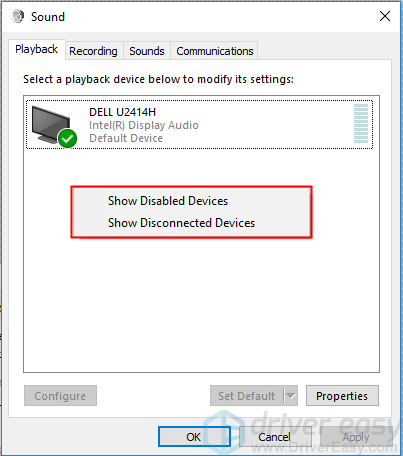
Μετά από αυτό, θα δείτε ακουστικά να εμφανίζονται στις συσκευές αναπαραγωγής που εμφανίζονται στην κατάσταση Απενεργοποιημένη.
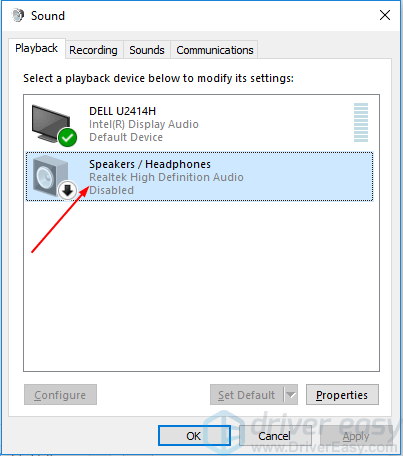
3) Κάντε δεξί κλικ στα ακουστικά και κάντε κλικ επιτρέπω .
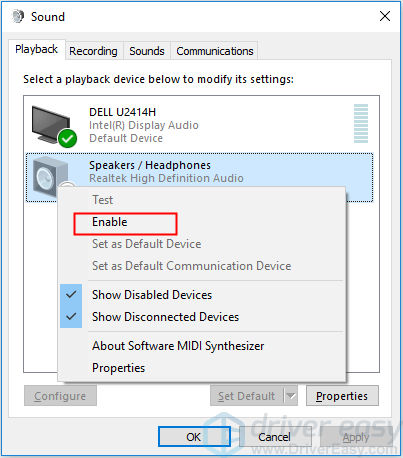
Αφού ενεργοποιηθεί η συσκευή, εάν δείτε ότι δεν έχει οριστεί ως Προεπιλεγμένη συσκευή, επισημάνετε την και κάντε κλικ στο Ορισμός προεπιλογής κουμπί. Εάν έχει ήδη οριστεί ως προεπιλεγμένη συσκευή, προχωρήστε στο επόμενο βήμα.
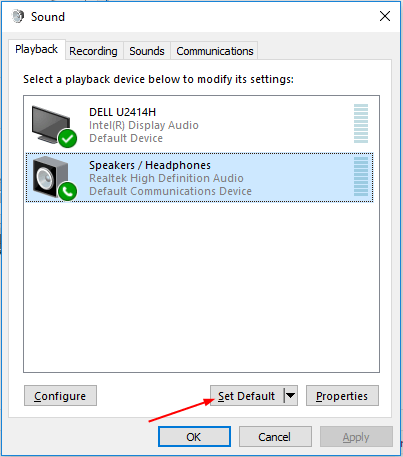
4) Κάντε κλικ Εντάξει -> Ισχύουν .
5) Ελέγξτε εάν το πρόβλημα έχει επιλυθεί.
Λύση 2: Απεγκαταστήστε και εγκαταστήστε ξανά το πρόγραμμα οδήγησης ήχου
Το πρόβλημα μπορεί να οφείλεται σε προβλήματα με το πρόγραμμα οδήγησης ήχου. Για να διορθώσετε το πρόβλημα, μπορείτε να προσπαθήσετε να απεγκαταστήσετε και, στη συνέχεια, να εγκαταστήσετε ξανά το πρόγραμμα οδήγησης ήχου.
Ακολουθήστε τα παρακάτω βήματα για να απεγκαταστήσετε το πρόγραμμα οδήγησης ήχου στη Διαχείριση Συσκευών και, στη συνέχεια, εγκαταστήστε ξανά το πρόγραμμα οδήγησης ήχου.
1) Στο πληκτρολόγιό σας, πατήστε το Λογότυπο των Windows κλειδί και R πληκτρολογήστε ταυτόχρονα για να καλέσετε το πλαίσιο εκτέλεσης.
2) Τύπος devmgmt.msc και κάντε κλικ στο Εντάξει κουμπί.
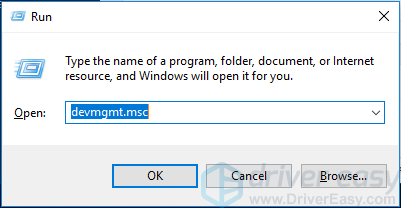
3) Κάντε διπλό κλικ Ελεγκτές ήχου, βίντεο και παιχνιδιών για να επεκτείνετε τη λίστα των συσκευών ήχου.
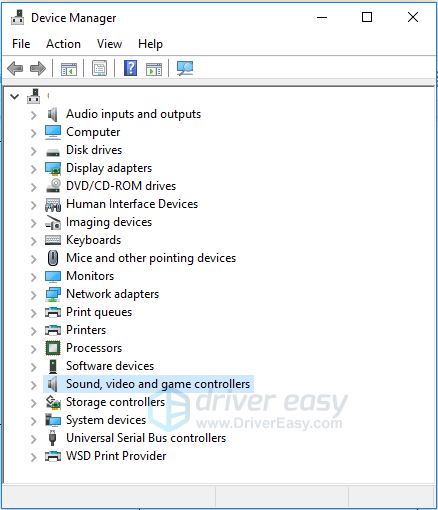
4) Κάντε δεξί κλικ τη συσκευή ήχου και επιλέξτε Απεγκατάσταση συσκευής . Ενδέχεται να δείτε περισσότερες από μία συσκευές κάτω από τη λίστα, βεβαιωθείτε ότι έχετε απεγκαταστήσει τη συσκευή ήχου αλλά όχι τη συσκευή ήχου της οθόνης. Ο ήχος σας είναι πιθανό να είναι Ήχος υψηλής ευκρίνειας Realtek ή Ήχος υψηλής ευκρίνειας IDT .
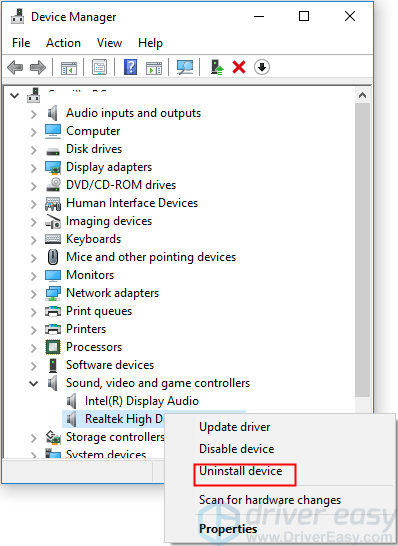
5) Όταν σας ζητηθεί η απεγκατάσταση, αν δείτε Διαγράψτε το λογισμικό προγράμματος οδήγησης για αυτήν τη συσκευή , επιλέξτε το πλαίσιο και μετά κάντε κλικ στο Απεγκατάσταση κουμπί. Εάν δεν βλέπετε το πλαίσιο, απλώς γλείψτε το κουμπί Απεγκατάσταση.
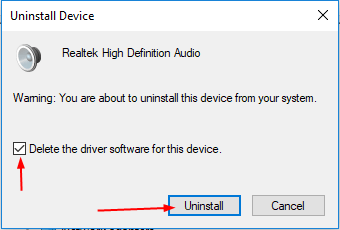
6) Όταν ολοκληρωθεί η απεγκατάσταση, επανεκκινήστε τον υπολογιστή σας για να επιτρέψετε στα Windows να επανεγκαταστήσουν το πρόγραμμα οδήγησης.
7) Ελέγξτε για να δείτε αν μπορείτε να δείτε τα ακουστικά στις συσκευές αναπαραγωγής.
Λύση 3: Ενημερώστε το πρόγραμμα οδήγησης ήχου
Εάν η απεγκατάσταση του προγράμματος οδήγησης δεν λειτουργεί, ίσως χρειαστεί να ενημερώσετε το πρόγραμμα οδήγησης.
Υπάρχουν δύο τρόποι ενημέρωσης του προγράμματος οδήγησης ήχου: μη αυτόματα ή αυτόματα.
Μη αυτόματη ενημέρωση προγράμματος οδήγησης – Μπορείτε να ενημερώσετε το πρόγραμμα οδήγησης ήχου με μη αυτόματο τρόπο μεταβαίνοντας στον ιστότοπο του κατασκευαστή για κάρτα ήχου και αναζητώντας το πιο πρόσφατο σωστό πρόγραμμα οδήγησης. Φροντίστε να επιλέξετε μόνο προγράμματα οδήγησης που είναι συμβατά με την παραλλαγή των Windows 10 που διαθέτετε.
Αυτόματη ενημέρωση προγράμματος οδήγησης – Εάν δεν έχετε τον χρόνο, την υπομονή ή τις δεξιότητες υπολογιστή για να ενημερώσετε το πρόγραμμα οδήγησης ήχου με μη αυτόματο τρόπο, μπορείτε, αντί αυτού, να το κάνετε αυτόματα με Driver Easy .Το Driver Easy θα αναγνωρίσει αυτόματα το σύστημά σας και θα βρει το σωστό πρόγραμμα οδήγησης για την κάρτα ήχου σας και την παραλλαγή των Windows 10 και θα πραγματοποιήσει λήψη και εγκατάσταση του προγράμματος οδήγησης σωστά:
ένας) Κατεβάστε και εγκαταστήστε το Driver Easy.
2) Εκτελέστε το Driver Easy και κάντε κλικ στο Σάρωση τώρα κουμπί. Το Driver Easy θα σαρώσει τον υπολογιστή σας και θα εντοπίσει τυχόν προβλήματα προγραμμάτων οδήγησης.
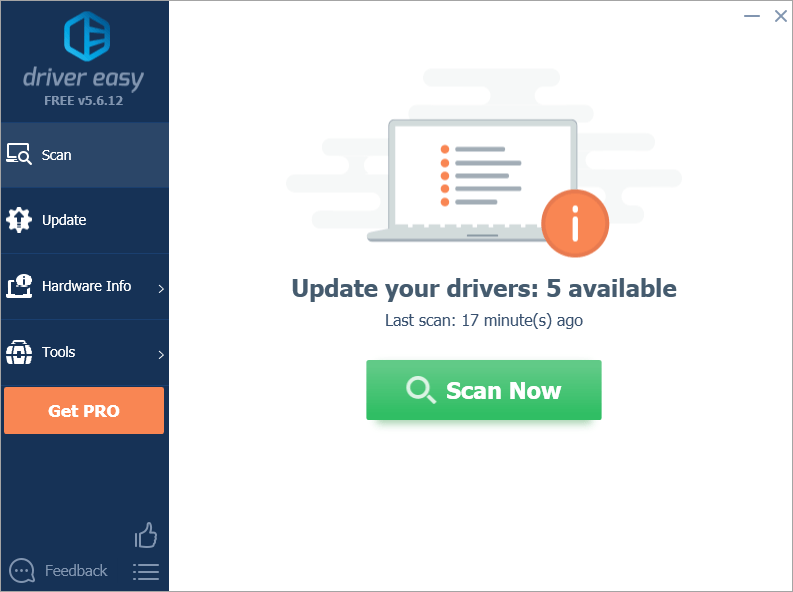
3) Κάντε κλικ στο Εκσυγχρονίζω κουμπί δίπλα στο επισημασμένο πρόγραμμα οδήγησης ήχου για αυτόματη λήψη και εγκατάσταση της σωστής έκδοσης αυτού του προγράμματος οδήγησης (μπορείτε να το κάνετε αυτό με το ΕΛΕΥΘΕΡΟΣ εκδοχή).
Ή κάντε κλικ Ενημέρωση όλων για αυτόματη λήψη και εγκατάσταση της σωστής έκδοσης του όλα τα προγράμματα οδήγησης που λείπουν ή δεν είναι ενημερωμένα στο σύστημά σας. (Αυτό απαιτεί το Για έκδοση που συνοδεύεται από πλήρη υποστήριξη και εγγύηση επιστροφής χρημάτων 30 ημερών. Θα σας ζητηθεί να κάνετε αναβάθμιση όταν κάνετε κλικ στην Ενημέρωση όλων.)
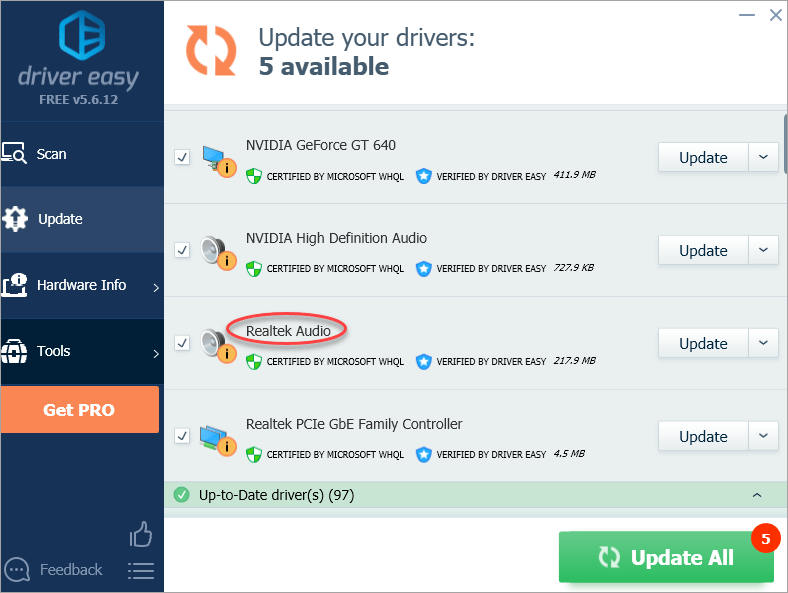
4) Κάντε επανεκκίνηση στον υπολογιστή σας και ελέγξτε εάν τα Windows 10 εντοπίζουν τα ακουστικά σας.
Λύση 4: Ενεργοποίηση Stereo Mix
Για να διορθώσετε το πρόβλημα, μπορείτε να δοκιμάσετε να ενεργοποιήσετε το Stereo Mix. Να το πράξουν:
1) Ανοιχτό Συσκευές αναπαραγωγής .
2) Κάτω από το Εγγραφή καρτέλα, κάντε δεξί κλικ Stereo Mix και επιλέξτε επιτρέπω στο μενού περιβάλλοντος.
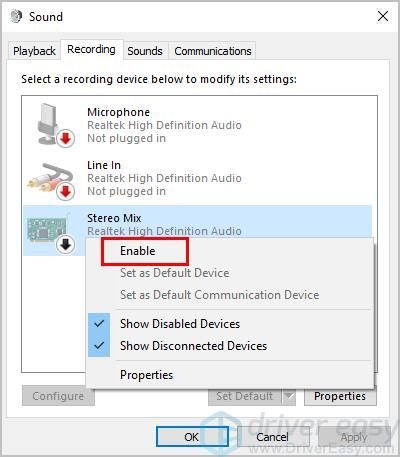
3) Κάντε κλικ Ισχύουν -> Εντάξει .
4) Ελέγξτε εάν τα Windows 10 εντοπίζουν τα ακουστικά σας.
Λύση 5: Απενεργοποιήστε την ανίχνευση υποδοχής μπροστινού πίνακα (μόνο για πρόγραμμα οδήγησης ήχου Realtek)
Μια αιτία της μη εμφάνισης ακουστικών στις συσκευές αναπαραγωγής θα μπορούσε να είναι η ενεργοποίηση της ανίχνευσης υποδοχής του μπροστινού πίνακα. Αυτό συμβαίνει συχνά στο πρόγραμμα οδήγησης ήχου Realtek. Εάν έχετε εγκαταστήσει τον διαχειριστή ήχου Realtek HD, μπορείτε να δοκιμάσετε αυτήν τη μέθοδο . Εάν όχι, δοκιμάστε άλλες μεθόδους.
Ακολουθήστε τα παρακάτω βήματα:
1) Ανοίξτε το Υπεύθυνος ήχου .
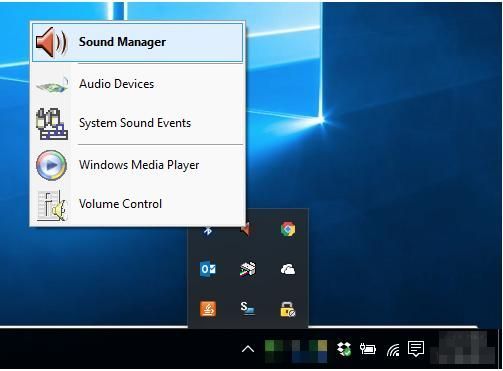
2) Κάντε κλικ στο μικρό φάκελο στην επάνω δεξιά γωνία.
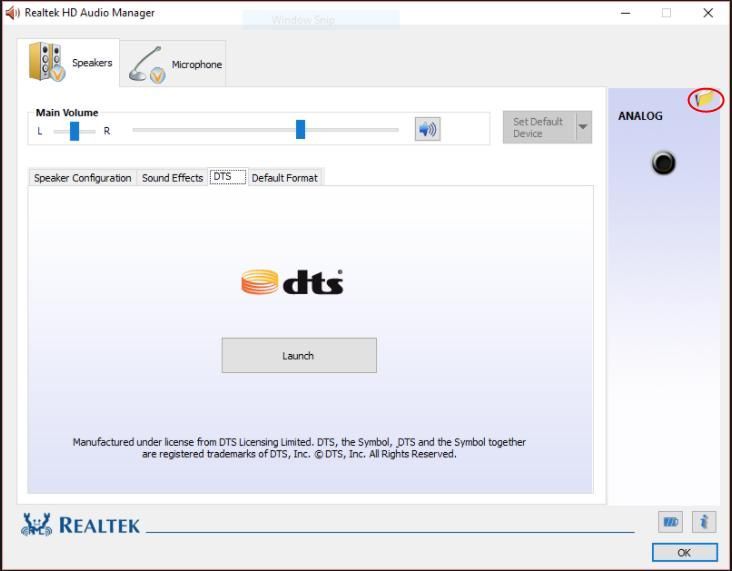
3) Ελέγξτε το Απενεργοποιήστε την ανίχνευση υποδοχής μπροστινού πίνακα επιλογή.
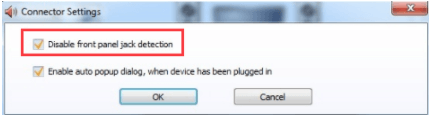
4) Κάντε κλικ στο Εντάξει κουμπί.
5) Ελέγξτε εάν τα ακουστικά εμφανίζονται στις συσκευές αναπαραγωγής.
Ελπίζουμε ότι μία από τις λύσεις εδώ θα λειτουργήσει για εσάς. Εάν έχετε οποιεσδήποτε ερωτήσεις, αφήστε το σχόλιό σας. Θα θέλαμε να ακούσουμε για οποιεσδήποτε ιδέες ή προτάσεις.



![[Διορθώθηκε] Αστέρι πολίτης συντρίβεται](https://letmeknow.ch/img/program-issues/55/star-citizen-crashing.jpg)
![[Διορθώθηκε] Πώς να ρυθμίσετε την κλήση WiFi σε τηλέφωνα και υπολογιστές;](https://letmeknow.ch/img/knowledge-base/35/fixed-how-to-set-up-wifi-calling-on-phones-computers-1.png)

![[Επιλύθηκε] COD: Warzone Pacific Crashing](https://letmeknow.ch/img/knowledge/61/cod-warzone-pacific-crashing.jpg)